"Cuando abro mi Mac, sigo notando esta notificación - 'Tu pantalla está siendo observada'. ¿Cómo puedo eliminar esto?
Si ya ha experimentado el problema mencionado anteriormente varias veces, se sentirá molesto y querrá resolverlo o eliminarlo de inmediato. Podría generar algunas preocupaciones relacionadas con la seguridad y la privacidad, por lo que es imprescindible atenderlo con urgencia.
En este artículo, descubrirá el motivo por el cual aparece la notificación anterior en su Mac, cómo se puede desactivar y cómo puede grabar libremente su pantalla sin preocuparse por el mismo problema.
Contenido: Parte 1. ¿Qué significa cuando Apple dice que están observando su pantalla?Parte 2. ¿Cómo se está observando cómo apagar la pantalla?Parte 3. ¿Grabar la pantalla en Mac sin la alerta "Su pantalla está siendo observada"?Preguntas frecuentes sobre "Su pantalla está siendo observada":
Parte 1. ¿Qué significa cuando Apple dice que están observando su pantalla?
El mensaje "Su pantalla está siendo observada" aparece en su pantalla debido a las siguientes posibles razones:
- Una actividad de grabación activa en su Mac puede ser la razón por la cual el mensaje mencionado se muestra en la pantalla. Esto sirve como recordatorio para el usuario en caso de que la grabación no se haya detenido.
- Usted podría ser usando AirPlay mientras reflejas la pantalla de tu Mac. Cuando no esté en uso, asegúrese de que esté desactivado. Hacerlo puede ayudar a resolver el dilema.
- El mensaje también podría aparecer porque estás compartiendo tu pantalla durante una llamada Facetime.
- El mensaje se ve quizás debido a que algunas aplicaciones han concedido permisos para grabar su pantalla. Esto también podría generar preocupaciones relacionadas con la privacidad.
- En el peor de los casos, esto podría deberse a malware.
Tener una idea de las posibles causas por las que notificaciones como las mencionadas anteriormente aparecen en su pantalla cuando abre su Mac podría ayudar a descubrir qué solución es la mejor a aplicar para eliminarlas finalmente. A medida que avanzamos hacia la segunda parte, aprenderemos sobre los métodos a seguir para desactivar el mensaje "Tu pantalla está siendo observada".
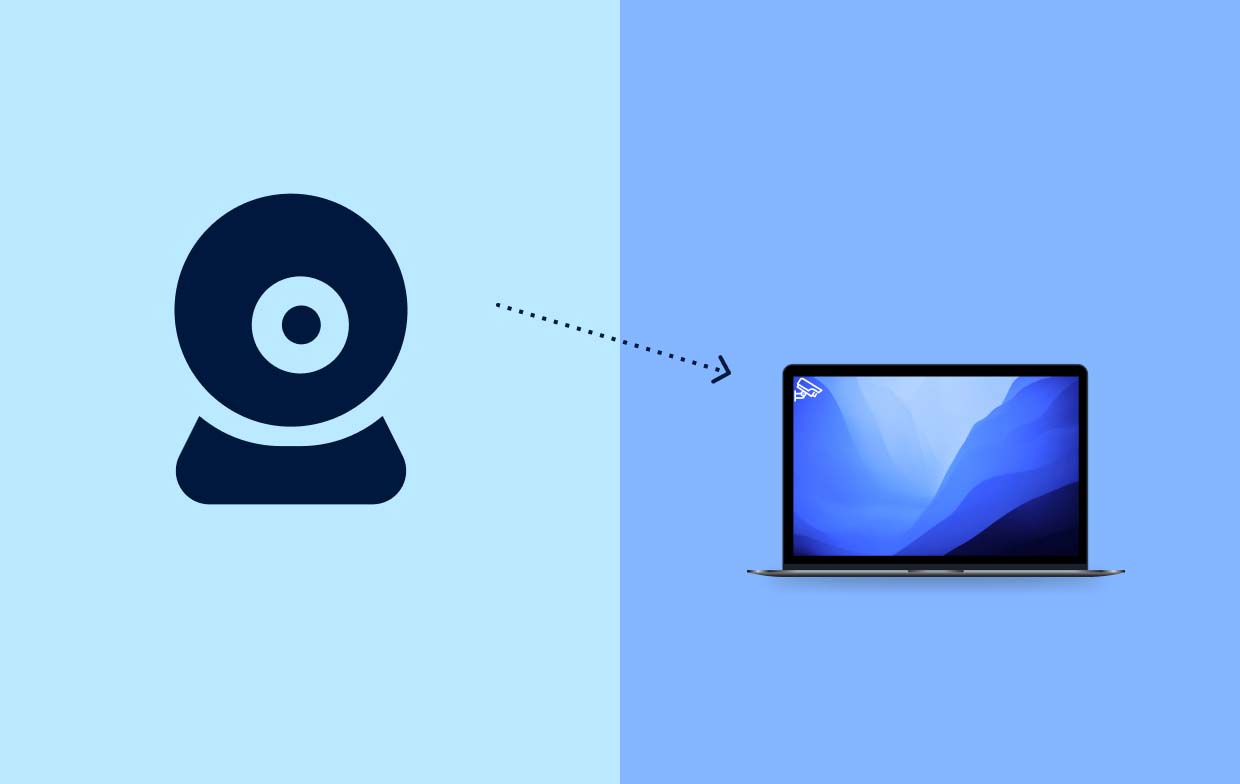
Parte 2. ¿Cómo se está observando cómo apagar la pantalla?
Como se indicó anteriormente, no abordar mensajes como "Se está observando su pantalla" podría plantear riesgos relacionados con la seguridad y la privacidad. Por lo tanto, es vital saber cómo se pueden abordar cuestiones como éstas. Tenemos aquí algunas guías que resultan útiles a la hora de desactivar esta notificación.
Método 1. Asegúrate de no estar grabando tu pantalla
Puede probar esta combinación de teclado: “Comando + Control + Esc” para detener la visualización de la grabación de pantalla. Si esto no funciona, puede iniciar la barra de menú y luego buscar el ícono de grabación de pantalla. Presiónelo para finalmente detener el proceso de grabación de pantalla.
Método #2. Intente verificar la configuración para compartir
Otra opción para evitar que su Mac muestre el mensaje "Se está observando su pantalla" es verificar la configuración de "Compartir". Aquí está el tutorial detallado paso a paso para su fácil referencia.
- Inicie el menú Apple.
- Elija "Preferencias del sistema" a continuación.
- Seleccione "General" y luego elija "Compartir".
- Asegúrese de que el menú "Compartir pantalla" esté desactivado.
- Además, también se sugiere que desactive la opción "Administración remota".
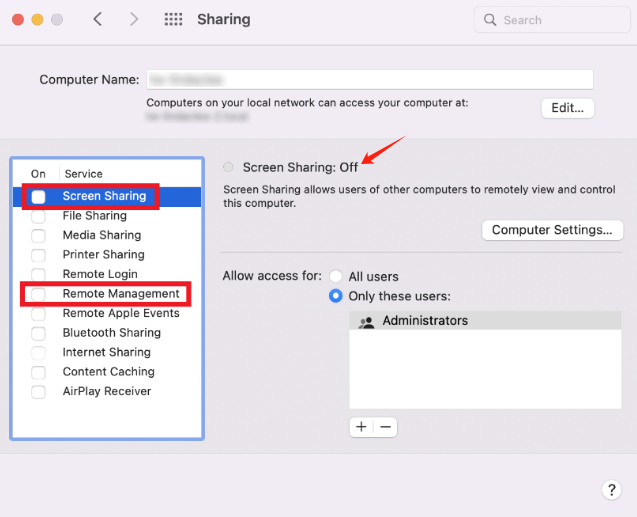
Método #3. Intente revisar los permisos de la aplicación
Como se indicó anteriormente en la primera parte, una posible razón por la cual aparece el mensaje "Se está observando su pantalla" podría ser la concesión involuntaria de permiso a la aplicación para grabar su pantalla. Intente revisarlo también.
- En el menú de Apple, elija "Preferencias del sistema".
- Seleccione "Privacidad y seguridad" a continuación.
- Busque la "Grabación de pantalla" y haga clic en ella.
- Revise la lista que contiene las aplicaciones a las que se les ha concedido permiso de grabación de pantalla.
- Elimina aquellos a los que no quieras que accedan a tu pantalla.
Método #4. Desactive las funciones Screen Mirroring y AirPlay
- Vaya al "Centro de control".
- Presione “Duplicar pantalla”. Asegúrate de que no haya ningún dispositivo conectado cuando dejes de compartir.
- Vaya a "Preferencias del Sistema" (desde el menú Apple).
- Elija "General" y luego "AirDrop & Handoff".
- Desactive el “Receptor AirPlay”. Proporcione su contraseña para continuar.
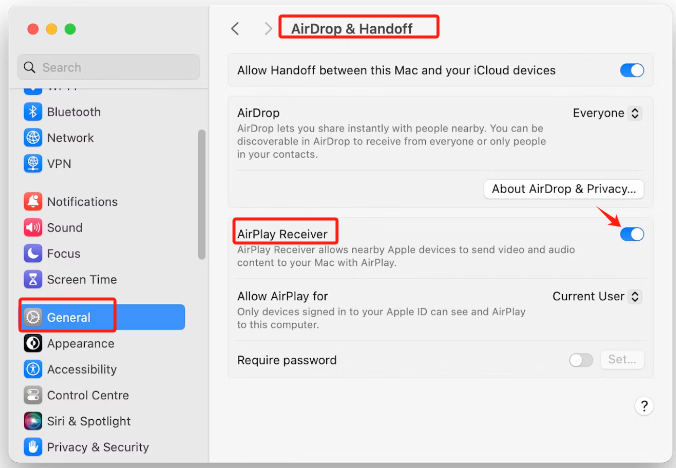
Método #5. Comprobar si hay malware
El malware podría ser la causa del mensaje de error "Se está observando su pantalla". Instalación de un aplicación antivirus confiable podría ayudarle a solucionar el problema.
Parte 3. ¿Grabar la pantalla en Mac sin la alerta "Su pantalla está siendo observada"?
Para evitar que aparezcan notificaciones como "Su pantalla está siendo observada" en su pantalla cuando sea necesario captura tus actividades de pantalla, se recomienda que confíes únicamente en aplicaciones confiables que puedan ayudarte con la grabación de pantalla. El iMyMac Screen Recorder es un gran ejemplo. Además de esta función, también admite la captura de su cámara web y audio e incluso permite a los usuarios tomar capturas de pantalla. Tiene varias funciones, una interfaz sencilla y funciona bien no sólo en Mac OS sino también en PC con Windows.
Pruébalo gratis Normal Mac M-Series Mac Pruébalo gratis
Como guía sencilla, aquí te explicamos cómo grabar tu pantalla en Mac fácilmente a través de iMyMac.
- Instala la aplicación en tu Mac y ábrela luego. Vaya al menú "Grabadora de video".
- Defina qué capturar: solo la pantalla o incluya la cámara web y el audio. Proceda a definir el área de grabación.
- Ajuste la configuración de audio según sea necesario.
- Presione el menú "Iniciar grabación" para comenzar y presione el botón rojo "detener" cuando termine.
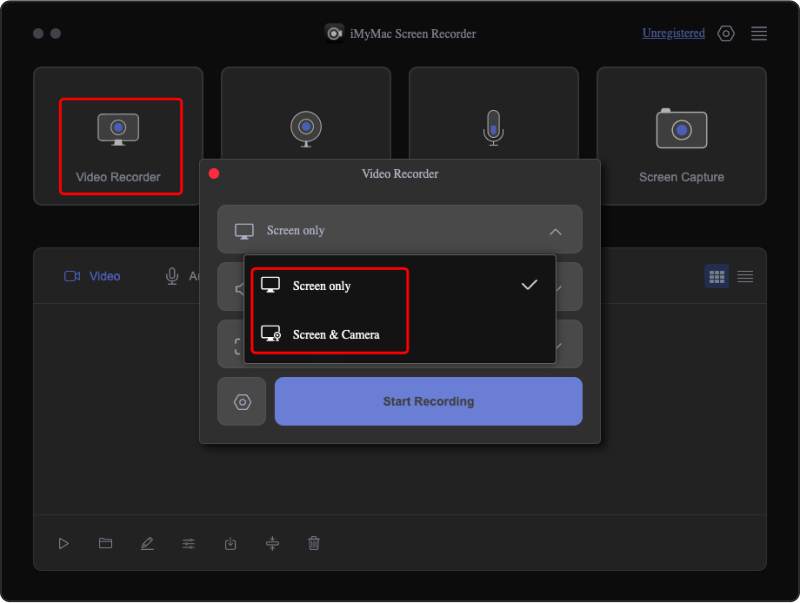
Preguntas frecuentes sobre "Su pantalla está siendo observada":
- ¿Cómo saber si tu Mac está siendo monitoreado?
Debes saber si tu Mac está siendo monitoreado si has visto notificaciones como "Tu pantalla está siendo observada".
- ¿Cómo desactivo el monitoreo de pantalla en Mac?
Para desactivar la monitorización de pantalla en Mac, sólo tienes que seguir lo siguiente.
- En el menú Apple, elija "Preferencias del sistema".
- Seleccione "Compartir".
- Asegúrese de haber desmarcado las opciones "Compartir pantalla" y "Administración remota".
- ¿Puedes saber si tu pantalla está siendo compartida?
Por lo general, verá una notificación en su pantalla o cualquier mensaje relacionado con el uso compartido de pantalla si su pantalla se está compartiendo actualmente.
- ¿Alguien puede hackear mi teléfono y ver mi pantalla?
Podría ocurrir hackear el teléfono para ver su pantalla. Por lo tanto, se recomienda comprobar siempre si hay malware presente e instalar aplicaciones de software antivirus eficaces y fiables para evitar problemas de seguridad o privacidad.



